Ja operētājsistēmā Linux darbojas centrālais procesors, jūs to nedarīsitjāspēj atvērt oficiālu AMD vai Intel utilītu, lai pārbaudītu temperatūru. Tā vietā, lai pārbaudītu CPU temperatūru operētājsistēmā Linux, jums jāpaļaujas uz trešo pušu programmām. Šajā rokasgrāmatā mēs apskatīsim dažus veidus, kā pārbaudīt CPU temperatūru Linux.
1. metode - Lm_Sensori
Lm_Sensors ir komandrindas utilīta, kas var būtiestatīts dažādu aparatūras sensoru skenēšanai Linux datorā, lai ziņotu par temperatūras stāvokli. Lm_Sensori ir noderīgs rīks, ko izmantot, lai šķipsniņā pārbaudītu CPU temperatūru.
Pašlaik nav Linux izplatīšanasLm_Sensori, tāpēc pirms mēs pārdomājam, kā to izmantot, mums jādemonstrē, kā instalēt programmu savā Linux PC. Lai sāktu instalēšanu, atveriet termināļa logu, nospiežot Ctrl + Alt + T vai Ctrl + Shift + T uz tastatūras. Turpmāk izpildiet komandrindas instrukcijas, kas norādītas zemāk un atbilst jūsu Linux operētājsistēmai.
Ubuntu
Ubuntu lietojumprogramma Lm_Sensors ir viegli instalējama ar Apt komanda zemāk.
sudo apt install lm-sensors
Debijas
Vai izmantojat Debian Linux? Programmu varēsit instalēt, izmantojot tālāk norādītās darbības Apt-get komanda.
sudo apt-get install lm-sensors
Arch Linux
Lm_Sensors lietojumprogramma ir pieejama Arch Linux lietotājiem programmatūras krātuvē “Extras”. Pārliecinieties, vai jūsu Arch sistēmā ir iespējota opcija “Extra”. Pēc tam izmantojiet sekojošo Pacmans komanda, lai to iestatītu.
sudo pacman -S lm_sensors
Fedora
Lai instalētu Lm_Sensors Fedora Linux, izmantojiet Dnf zemāk esošā komanda, lai iestatītu programmu jūsu sistēmā.
sudo dnf install lm_sensors
OpenSUSE
Oficiāli OpenSUSE neveic Lm_Sensors lietojumprogrammu. Tomēr vajadzētu būt iespējai instalēt Fedora Linux pakotni.
Brīdinājums: Lm_Sensors versija Fedora var nedarboties OpenSUSE Linux. Izmēģiniet šo metodi uz savu risku!
wget http://download-ib01.fedoraproject.org/pub/fedora/linux/releases/30/Everything/x86_64/os/Packages/l/lm_sensors-3.5.0-3.fc30.x86_64.rpm
sudo zypper install lm_sensors-3.5.0-3.fc30.x86_64.rpm
Lm_Sensoru konfigurēšana
Pēc Lm_Sensors lietojumprogrammas instalēšanassākotnējais iestatīšanas process nav veikts. Pirms lietotnes izmantošanas tā ir jāiestata darbam ar datora aparatūras sensoriem. Lai sāktu konfigurācijas procesu, dodieties uz termināļa logu un iegūstiet saknes piekļuvi, izmantojot su vai sudo -s komanda.
su
vai
sudo -s
Ja ir pieejama sakne, palaidiet sensori-atklāt komandu terminālī, un sāksies sākotnējais konfigurācijas process.
sensors-detect
Pirmais ekrāns, kas parādās sensorskonfigurācijas process saka: “Daži dienvidu tilti, CPU vai atmiņas kontrolleri satur iegultus sensorus. Vai vēlaties tos meklēt? Tas ir pilnīgi droši ”. Uzvednes sākšanas laikā ierakstiet “Jā”.
Pēc izvēles “JĀ” nāks nākamais jautājumsparādās. Šis jautājums nosaka: “Daži Super I / O satur iegultus sensorus. Mums ir jāraksta standarta I / O portos, lai tos pārbaudītu. Parasti tas ir droši. Vai vēlaties skenēt Super I / O sensorus? ”Vēlreiz izvēlieties“ Jā ”, lai ļautu skenēt Lm_Sensors.
Ievērojot divus galvenos jautājumus, programma uzdos vairākus citus jautājumus. Sakiet jā uz jautājumiem, kur vārds “jā” ir ar lielajiem burtiem, un nē tiem, kur vārds “nē” ir ar lielajiem burtiem.
Kad Lm_Sensors tiek uzdots, uzdodot jautājumus, konfigurācija ir pabeigta.
Pārbaudiet CPU temperatūru, izmantojot Lm-Sensors
CPM temperatūras pārbaude Linux operētājsistēmā ar Lm-Sensors tiek veikta ar sensori komanda. Lai ātri pārbaudītu centrālā procesora (un citu ierīču, kuras uztvēra Lm-Sensors) temperatūras rādījumus, atveriet termināļa logu ar Ctrl + Alt + T vai Ctrl + Shift + T uz tastatūras. Pēc tam palaidiet sensori komanda, lai apskatītu dažādu sensoru temperatūru nolasījumus.
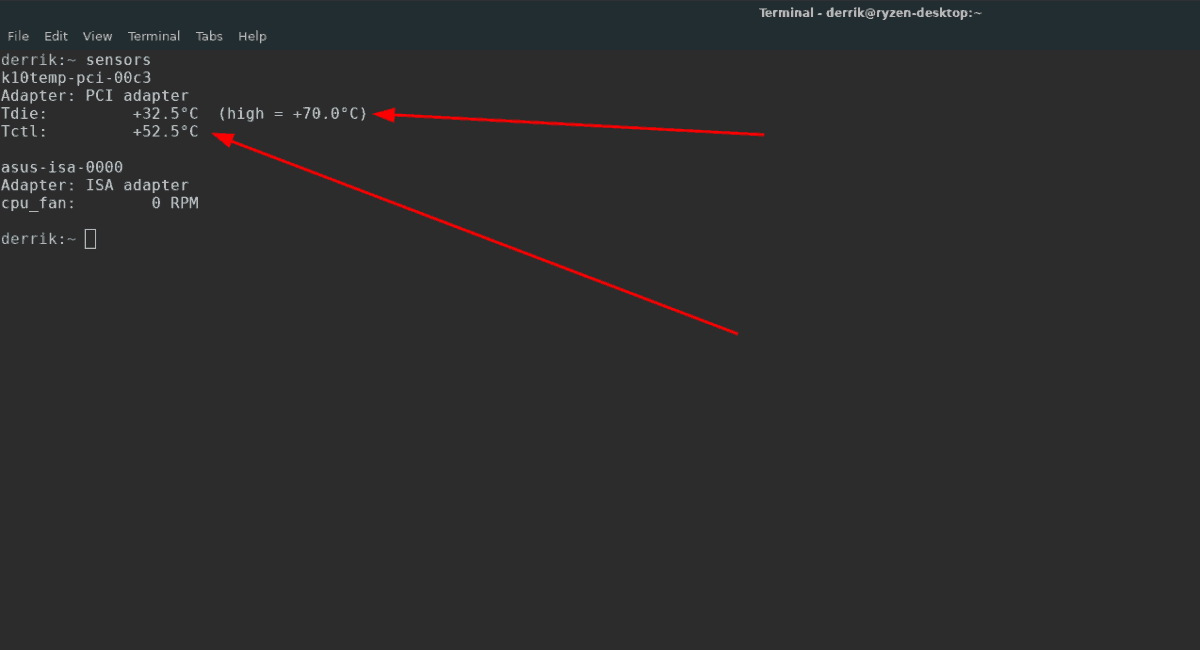
sensors
Alternatīvi, ja vēlaties saglabāt CPU temperatūras nolasījumu teksta failā, lai lasītu vēlāk, palaidiet sensori komandu un novirzīt to ar simbolu “>”.
sensors > cpu-temp.txt
2. metode - Psensor
Vēl viens lielisks veids, kā pārbaudīt CPU temperatūru operētājsistēmā Linux, ir Psensor rīks. Tā ir grafiska lietojumprogramma, kas viegli nolasāmā saskarnē var parādīt dažādu sensoru statistiku.
Piezīme: dažām lietotnes darbībām Psensor izmanto Lm_Sensorus. Lai pēc iespējas labāk izmantotu Psensor, izpildiet 1. metodē sniegtos norādījumus, lai iestatītu Lm_Sensors, pirms sekojat tālāk sniegtajām instrukcijām.
Instalējiet Psensor
Lai sāktu Psensor instalēšanu Linux, atveriet termināļa logu, nospiežot Ctrl + Alt + T vai Ctrl + Shift + T. Pēc tam, kad termināļa logs ir atvērts, izpildiet zemāk redzamos komandrindas norādījumus, kas atbilst jūsu izmantotajai Linux OS.
Ubuntu
sudo apt install psensor
Debijas
sudo apt-get install psensor
Arch Linux
sudo pacman -S psensor
Fedora
sudo dnf install https://raw.githubusercontent.com/rpmsphere/x86_64/master/p/psensor-1.2.0-5.1.x86_64.rpm
OpenSUSE
Vietnē OpenSUSE nav pieejama Psensor pakete. Tā vietā mēģiniet instalēt Fedora Linux versiju, taču izmantojiet to uz savu risku!
wget https://raw.githubusercontent.com/rpmsphere/x86_64/master/p/psensor-1.2.0-5.1.x86_64.rpm
sudo zypper install psensor-1.2.0-5.1.x86_64.rpm
Izmantojot Psensor, lai pārbaudītu tempus
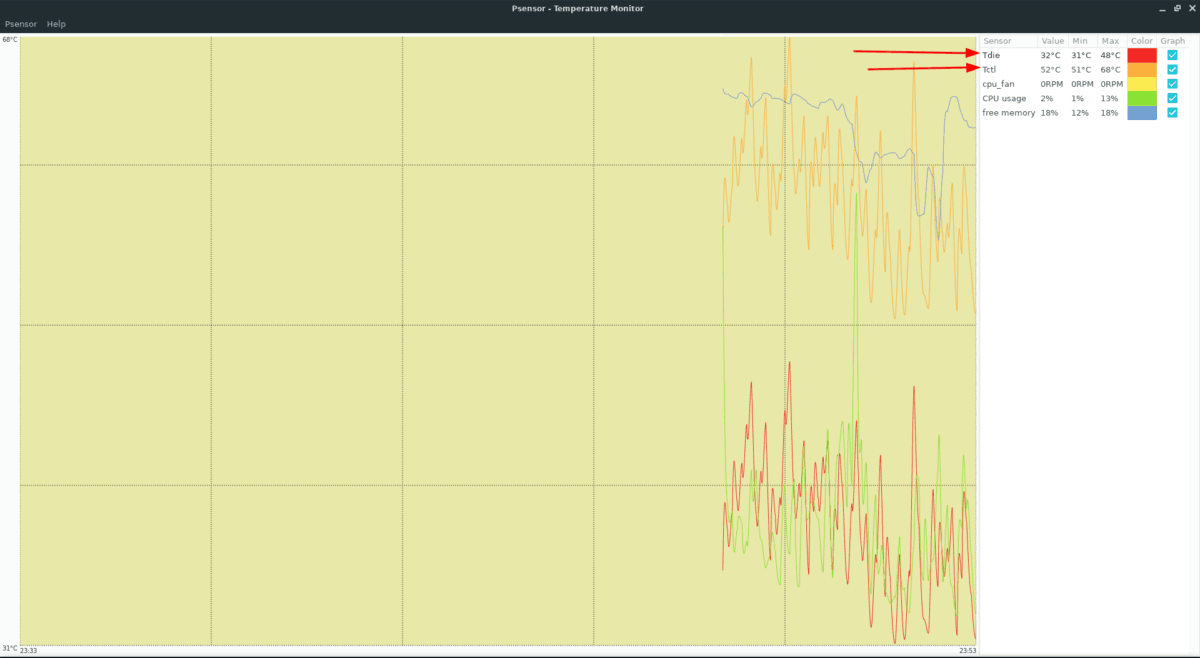
Pēc instalēšanas Psensor lietojumprogramma to nedaranepieciešama jebkāda konfigurācija (ārpus Lm_Sensors iestatīšanas). Lai datorā pārbaudītu CPU temperatūru, atveriet lietotni un meklējiet kolonnā labajā pusē informāciju par CPU temperatūru.














Komentāri